Se o navegador Chrome não estiver respondendo, o método mais simples para corrigi-lo seria forçar o encerramento do aplicativo e reiniciá-lo. No entanto, se ele travar com frequência e causar esse problema, seria um incômodo sempre forçar o encerramento do aplicativo.
Esse problema provavelmente é causado por dados corrompidos, pouca memória, extensões com defeito ou problemas no aplicativo em si. No entanto, existem várias maneiras de corrigir esse problema.
Como corrigir problemas do Chrome não respondendo?
Antes de tentar qualquer uma das correções nesta lista, reabra o navegador Chrome e reinicie seu computador. Fechar e reabrir o navegador iniciará uma nova sessão, corrigindo quaisquer pequenos erros que possam ter ocorrido na sessão anterior.
Da mesma forma, reiniciar o computador liberará espaço de memória, disponibilizando mais recursos para a execução de aplicativos corretamente.
Por fim, quando você usa o Chrome com várias guias abertas ou muitos processos em segundo plano em execução, ele pode esgotar rapidamente a memória do sistema. Isso fará com que o navegador não tenha recursos suficientes para ser executado. Se seus hábitos de navegação se parecem um pouco com isso, certifique-se de não obstruir a memória do sistema fechando abas desnecessárias e processos em segundo plano.
Aqui estão as maneiras possíveis de corrigir o problema de não resposta do Chrome.
Forçar o encerramento do Chrome
Quando o Chrome não está respondendo, você geralmente não pode fazer nada e nem pode fechar o aplicativo. O método mais comum para resolver esse problema é forçar o encerramento do aplicativo. O encerramento forçado de um aplicativo encerrará qualquer processo em execução do aplicativo e o fechará à força.
No Windows
Clique com o botão direito do mouse no menu iniciar e inicie o Gerenciador de tarefas.Selecione Chrome no Gerenciador de tarefas.Toque em Finalizar tarefa.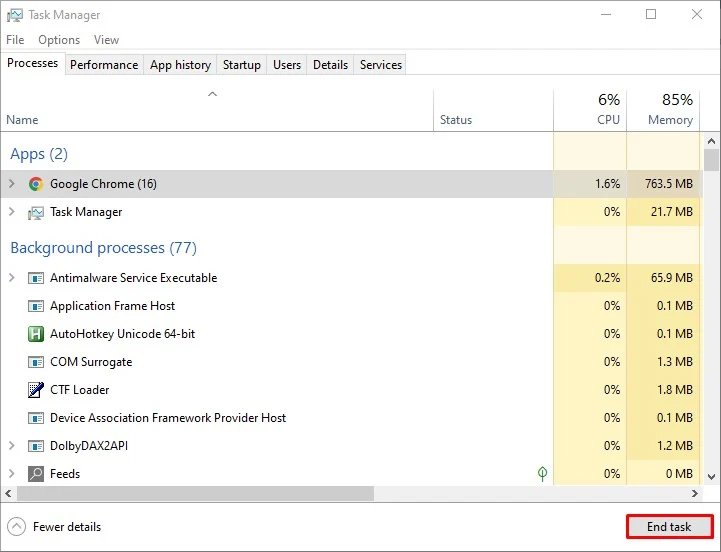
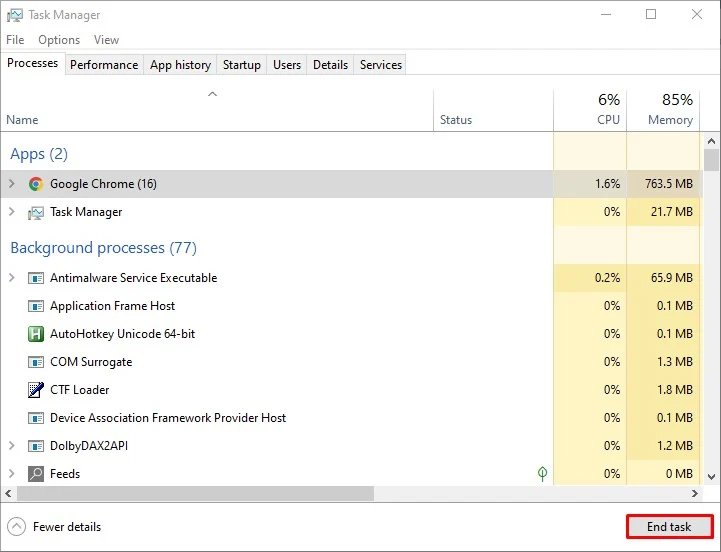
Ativado Mac
Inicie Force Quit Applications usando a tecla de atalho Command + Option + Escape. Selecione Chrome e pressione Force Quit.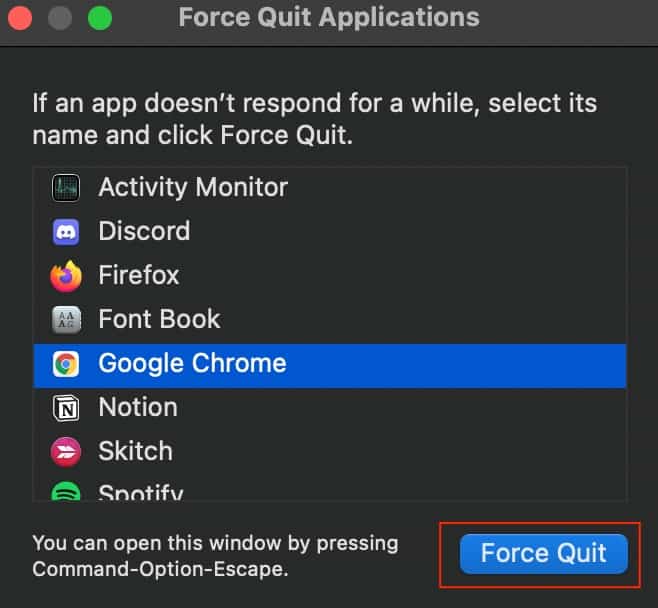
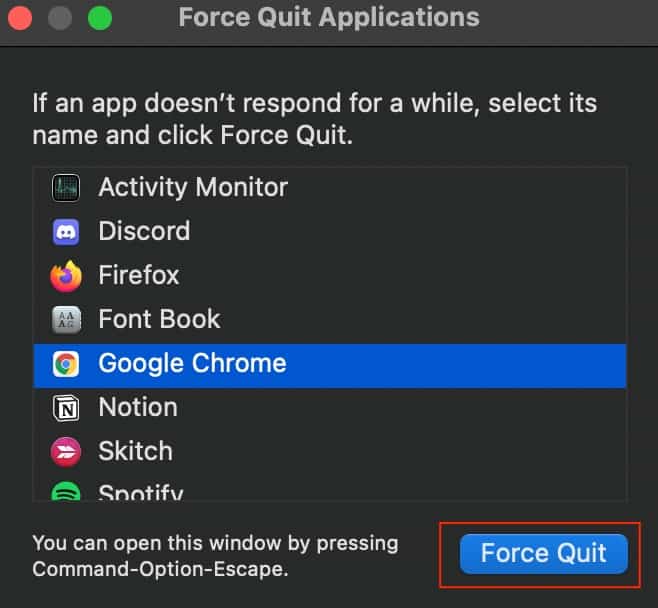
Além disso, se o aplicativo não responder por um longo tempo, a maioria dos sistemas operacionais geralmente mostra a opção de fechar o aplicativo ou perguntar se você deseja aguardar a resposta do aplicativo.
Você pode usar esta opção de menu para fechar aplicativos que não respondem no iOS e Android. Eles também podem fechar automaticamente em dispositivos iOS.
Atualizar o Chrome
Esse problema específico também pode ter ocorrido devido a bugs ou erros no próprio navegador. Para corrigir isso, você pode tentar atualizar o navegador para a versão mais recente, pois as atualizações geralmente vêm com correções de bugs e patches de segurança.
Siga as etapas abaixo para executar esse método.
Em Chrome, selecione a opção de menu (três pontos verticais) no canto superior esquerdo. Vá para Ajuda > Sobre o Google Chrome.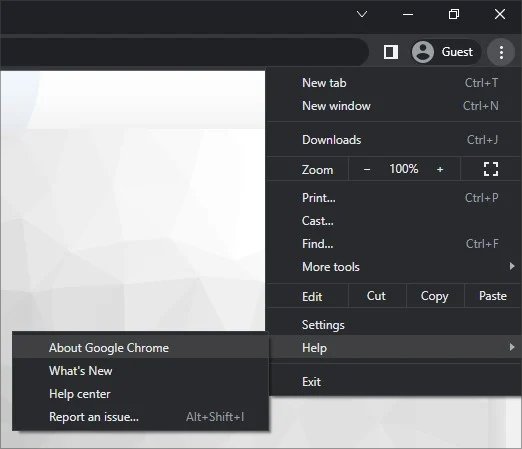
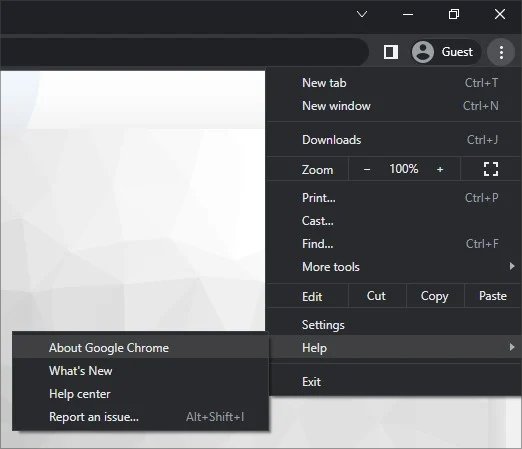 Se houver uma atualização disponível, clique em Atualizar Google Chrome.Após a atualização, clique no botão Reiniciar para finalizar o processo.
Se houver uma atualização disponível, clique em Atualizar Google Chrome.Após a atualização, clique no botão Reiniciar para finalizar o processo.
O método acima foi para o aplicativo de desktop do Chrome, e o processo é praticamente o mesmo para todos os sistemas operacionais de desktop. Para a versão móvel do Chrome, acesse a loja de aplicativos padrão do seu dispositivo e verifique as atualizações. Você pode simplesmente tocar na opção Atualizar.
Desativar extensões
As extensões do Chrome são programas leves que não ocupam muitos recursos do sistema. Eles também são simples em funcionalidade. No entanto, essas extensões podem atrasar seu navegador se você baixar muitas.
Além disso, algumas extensões mal codificadas podem travar seu navegador se você tiver pouca memória do sistema.
Para desativar as extensões, siga siga as etapas abaixo.
Clique na opção de menu no Chrome. Vá para Configurações > Extensões.Desative todas as extensões que você tem.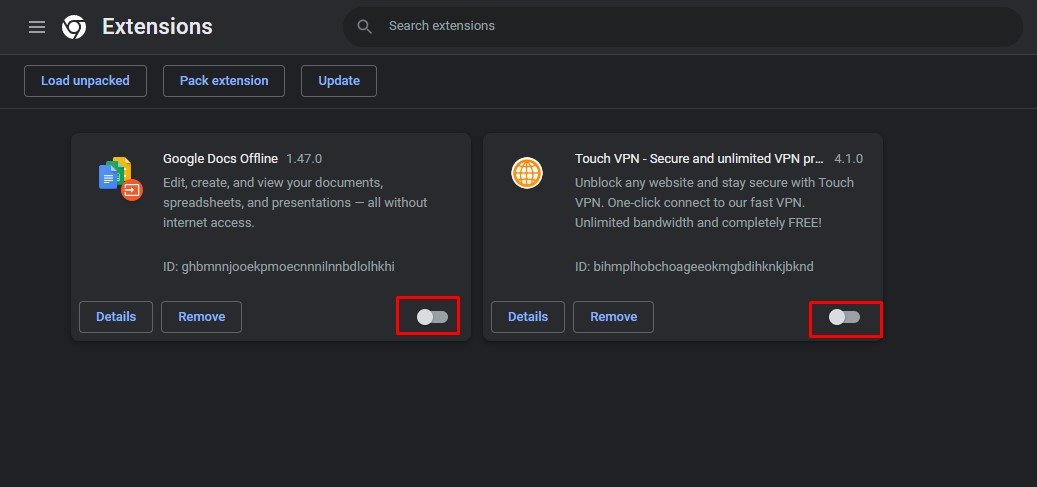
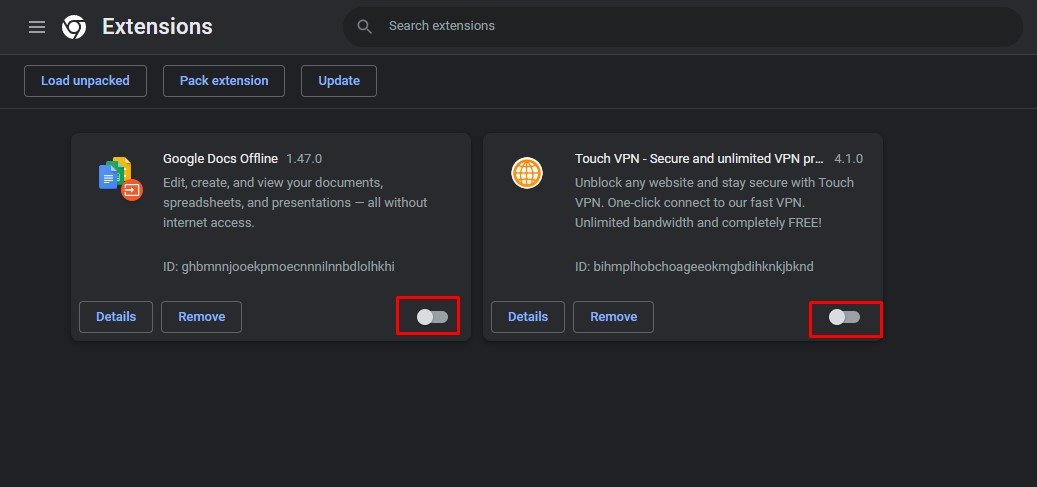
Se isso resolver seu problema, uma das extensões foi provavelmente causando o problema. Embora você não precise desabilitar todos eles, você pode percorrê-los para ver qual deles estava causando o problema. Você pode clicar em Remover para desinstalá-lo.
Limpar histórico de navegação, cookies e cache
Histórico de navegação, cookies de sites antigos e caches podem entupir a memória do seu navegador. Além disso, cookies antigos e caches corrompidos são conhecidos por causar vários erros. Eles também podem deixar o navegador lento e fazer com que ele não responda.
Então, veja como você pode limpar todos os dados do navegador em um computador ou celular.
Abra o Chrome >menu (três pontos no canto superior direito) e vá para Configurações.Toque em Privacidade e segurança na barra lateral.Selecione Limpar dados de navegação. 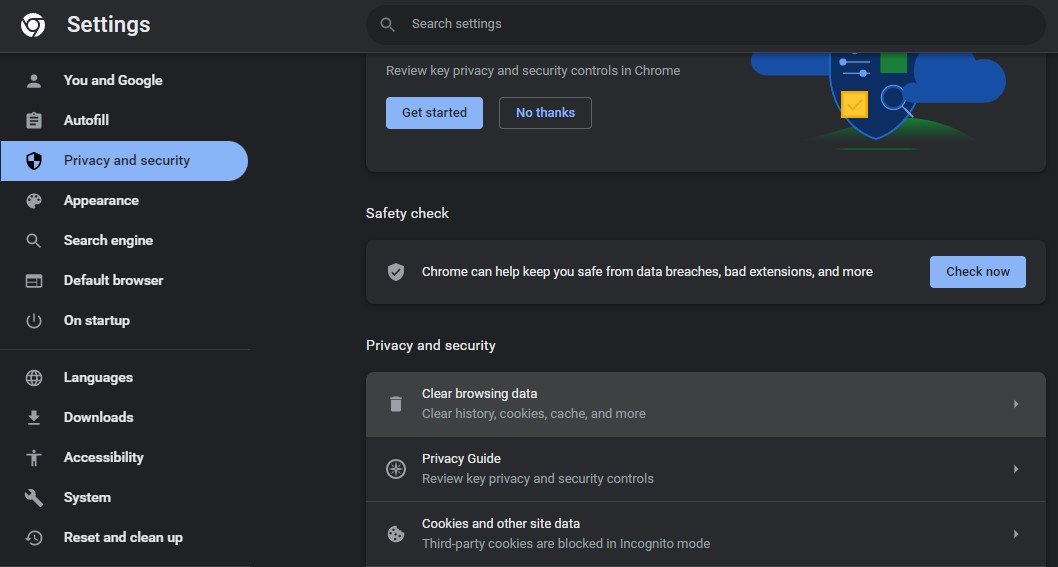
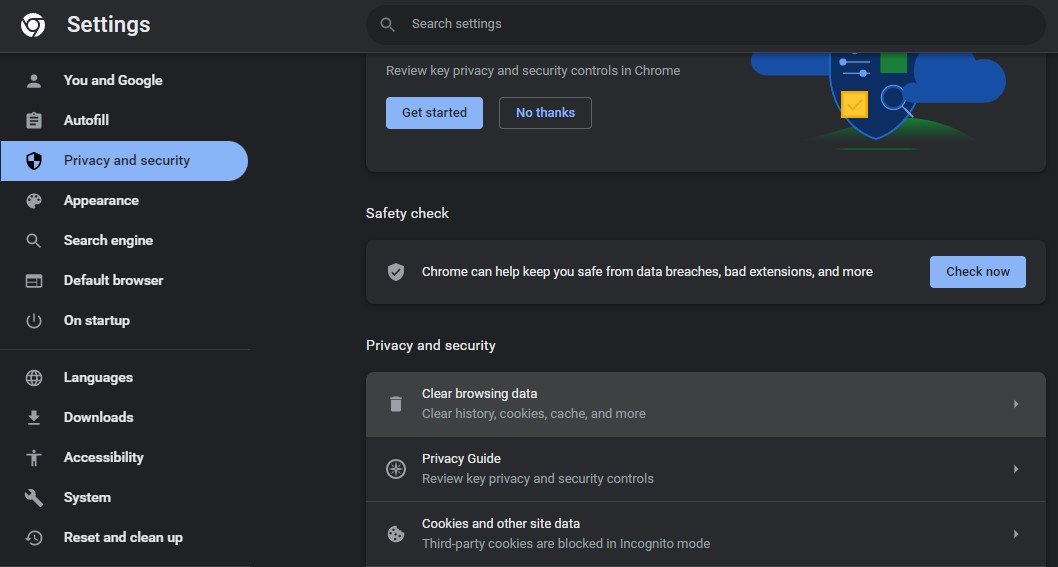 No menu suspenso , escolha Todos os tempos.
No menu suspenso , escolha Todos os tempos.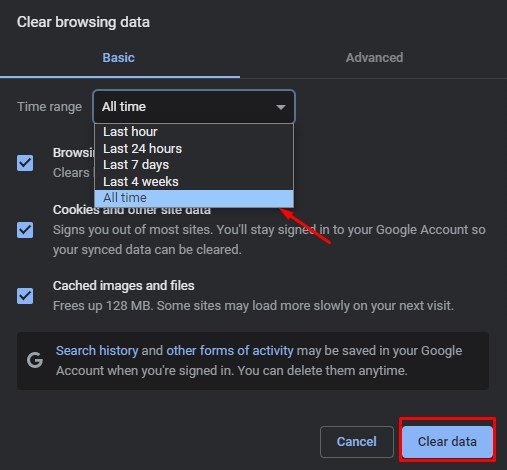
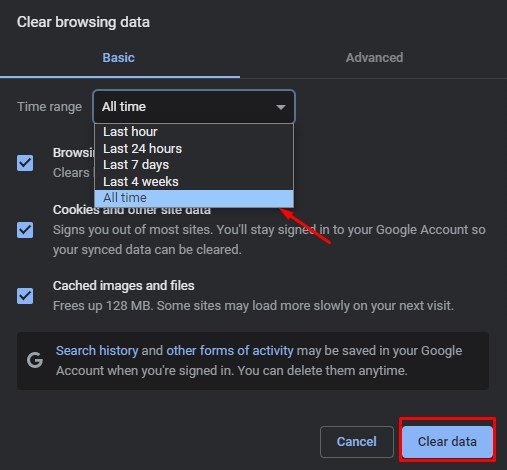 Clique em Limpar dados.
Clique em Limpar dados.
Redefinir configurações do Chrome
Configurações incorretas também podem fazer com que seu Chrome enfrente esse problema específico. Para resolvê-lo, você deve tentar restaurar as configurações para o padrão. Ele também excluirá dados temporários e arquivos de cache.
Na área de trabalho
Acesse o menu Chrome e inicie Configurações.Clique em Redefinir e limpar e Restaurar as configurações para seus padrões originais.Toque em Redefinir configurações.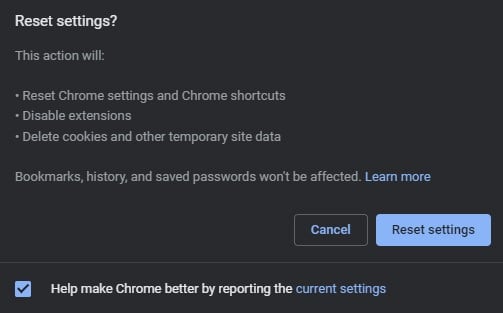
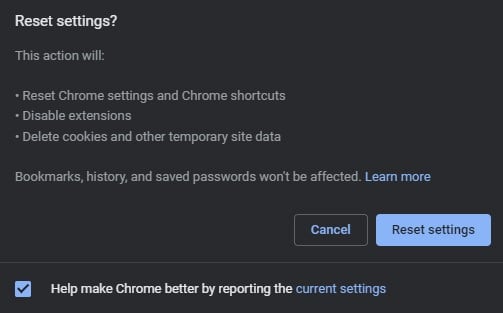
No Android
Iniciar configurações no seu dispositivo Android. Acesse Aplicativos e selecione Chrome. Clique em Armazenamento e Gerenciar armazenamento. Selecione >Limpar todos os dados.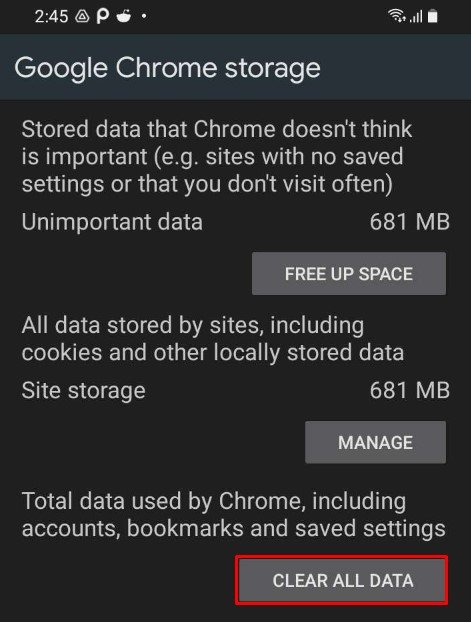
A versão móvel do Chrome não oferece um recurso de configuração de redefinição no aplicativo. Portanto, você precisa limpar todos os dados do Chrome para restaurar as configurações padrão. No entanto, isso também removerá todos os dados salvos.
Reinstale o Chrome
Se o método acima não funcionar, você pode tentar reinstalar o próprio navegador. Isso removerá todos os dados anteriores e instalará uma nova versão do aplicativo, anulando quaisquer problemas que possam ter surgido durante o período de uso.
Veja como você pode desinstalá-lo e reinstalá-lo completamente.
Inicie as Configurações no menu Iniciar. Navegue até Aplicativos > Aplicativos e recursos.Selecione Chrome e pressione Desinstalar.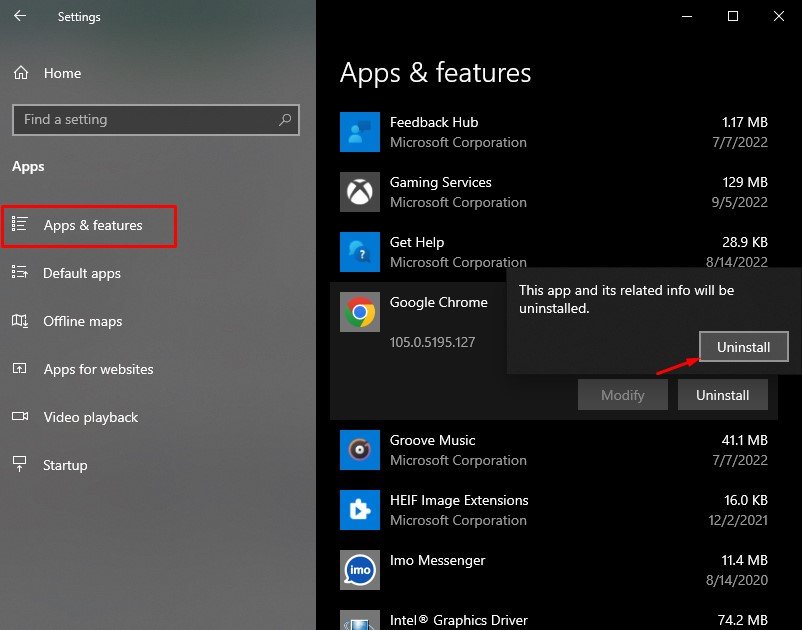
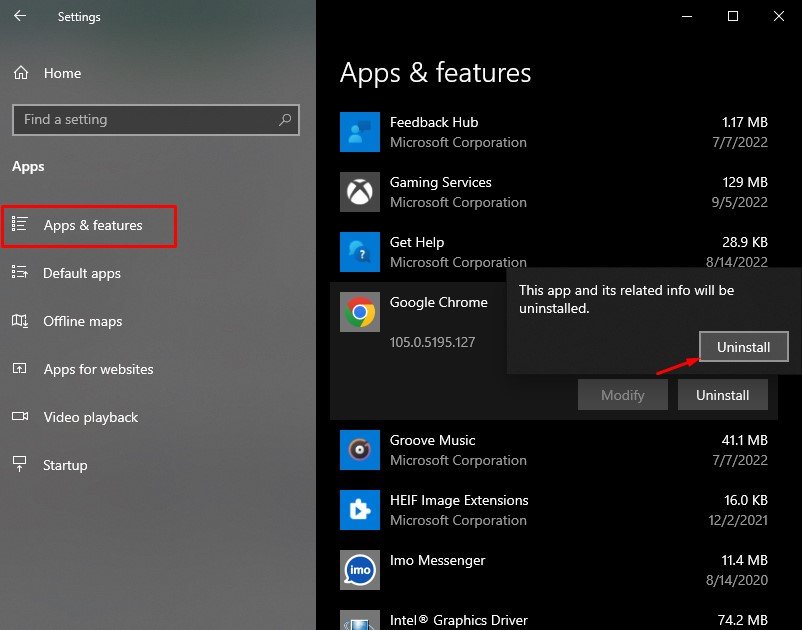 Confirme o Desinstalar.Access Execute o utilitário pressionando o atalho Windows + R. Digite appdata
Confirme o Desinstalar.Access Execute o utilitário pressionando o atalho Windows + R. Digite appdata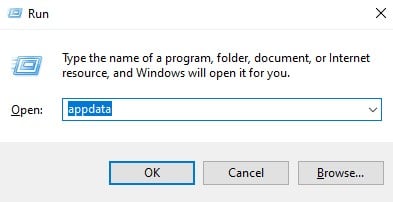
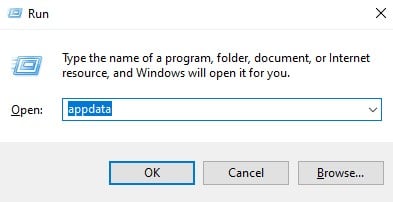 Em a abertura ed Explorador de Arquivos, navegue até Local > Google.Clique com o botão direito do mouse na pasta Chrome e selecione Excluir. (Isso excluirá todos os arquivos de sistema restantes que não foram excluídos com a desinstalação.)
Em a abertura ed Explorador de Arquivos, navegue até Local > Google.Clique com o botão direito do mouse na pasta Chrome e selecione Excluir. (Isso excluirá todos os arquivos de sistema restantes que não foram excluídos com a desinstalação.)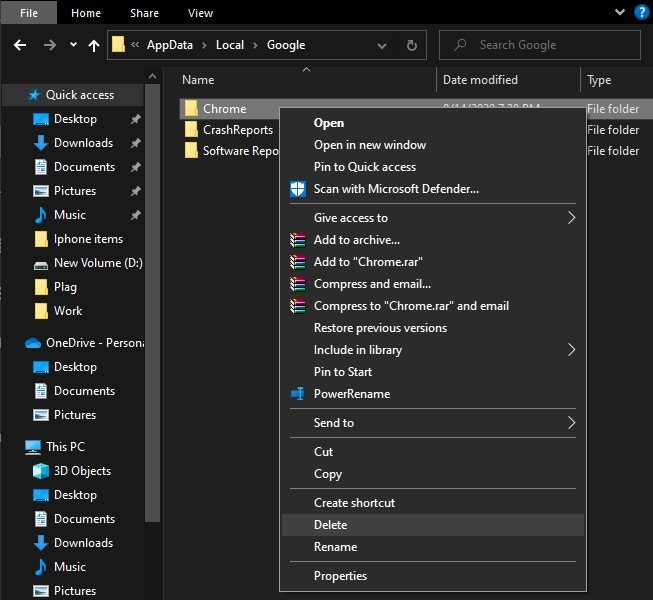
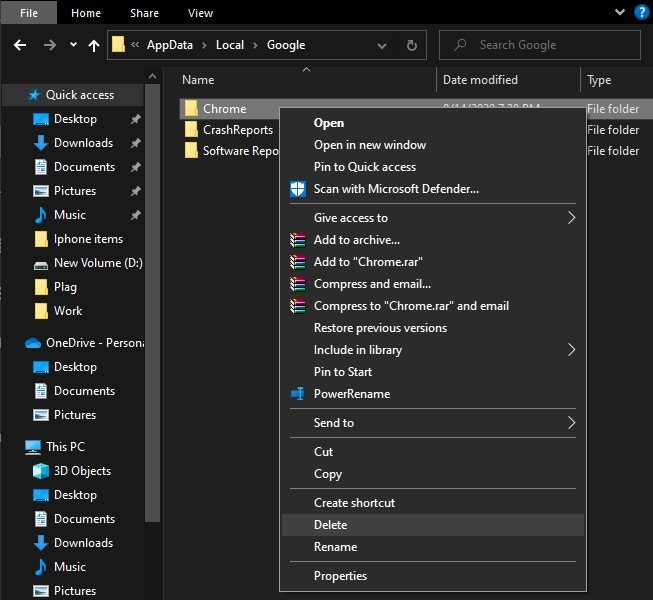 Faça o download do Chrome em seu site oficial. Execute o arquivo configuração de instalação.
Faça o download do Chrome em seu site oficial. Execute o arquivo configuração de instalação.
O método acima foi para Windows. Você não precisará excluir manualmente os arquivos restantes de outros sistemas operacionais, pois eles são excluídos automaticamente. Você pode simplesmente desinstalar o Chrome e reinstalá-lo a partir do site oficial ou da loja de aplicativos.